Denna artikel har producerats med hjälp av maskinöversättning.
Smart Docs: fält och mallar
Vår Smart Docs-funktion hjälper dig att skapa förslag eller offerter direkt från affären eller kontakten detaljvy. Att veta hur fält och mallar fungerar kommer att hjälpa dig att spara ännu mer tid i din förhandlingsprocess.
Supportade fält
Pipedrive-fält är uppdelade i två kategorier i varje flik - standard och anpassade fält.
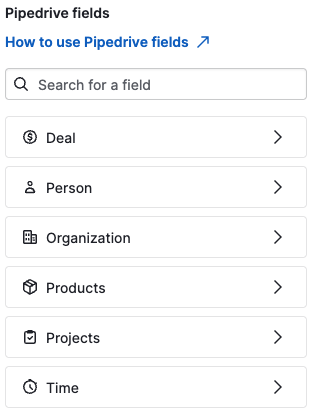
För att lägga till Pipedrive-fält i din mall behöver du kopiera och klistra in fältet från höger sida av din mallredigerare in i mallkroppen.
Fältet visas inom parenteser “[ ]” i mallen och ersätter automatiskt affärsdatan när mallen används för ett dokument.
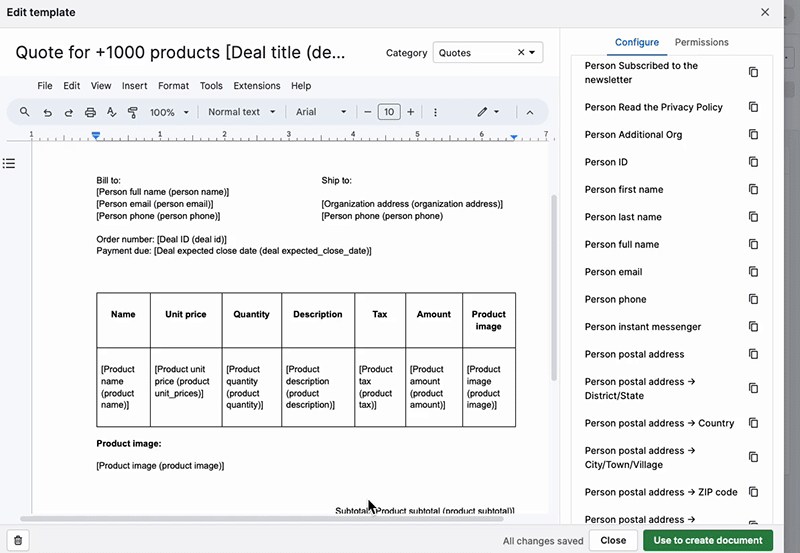
Adressfält och underfält
Du kan lägga till en organisations eller kontakts standardadress i dina mallar och dokument eller dela upp den för att lägga till endast de specifika adressraderna du behöver.
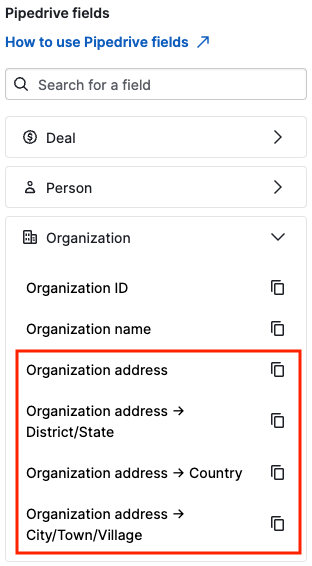
Produktfält och tabeller
Produktfält fungerar endast med mallar om de finns i en produkttabell. Kopiera och klistra in tabellen i din mall för att lägga till produkttabellen. Tabellen kommer automatiskt fyllas med en uppsättning standardproduktsfält, men du kan anpassa dem efter dina preferenser.
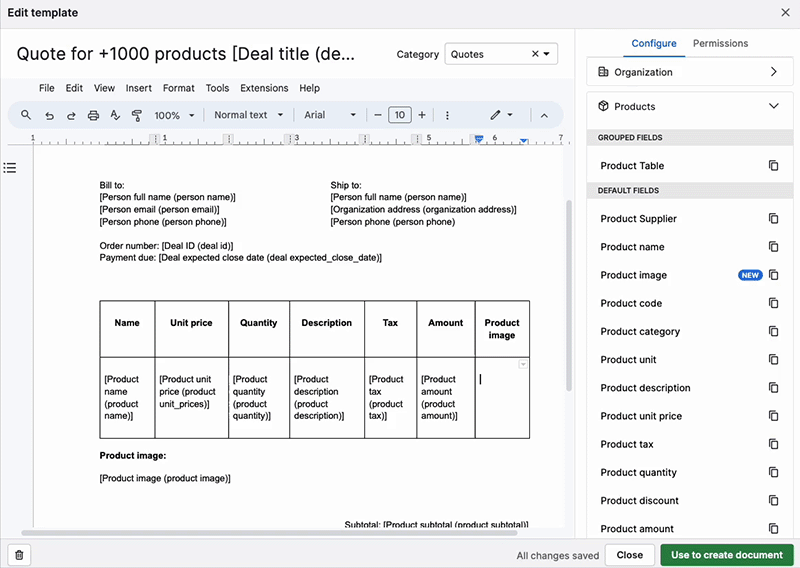
På grund av filtypen fungerar produkttabeller olika i Kalkylblad och Presentationer. Läs mer om produkttabeller i den här artikeln.
Mallar och dokument
Du kan skapa en mall innan du skapar dokument och förslag för dina affärer eller kontakter. Du kan göra det direkt, men vi rekommenderar att du först skapar en mall. Detta skulle låta dig spara tid på framtida dokument. Du hittar båda alternativen under fliken Dokument i detaljvy.
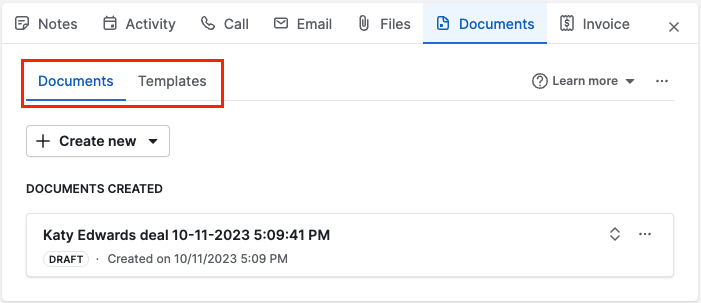
Mallar är inte kopplade till specifika affärer eller kontakter. Därför är alla fält du lägger till i en mall alltid synliga.
När du dock genererar och redigerar ett dokument kopplat till en affär, kommer du bara att kunna se fälten som innehåller data för den specifika affären. Om ingen information för ett fält som du har i ditt dokument finns, kommer det specifika fältet inte att vara tillgängligt vid redigering av dokumentet.
För att skapa ett dokument med affärsspecifika fält måste du skapa det från affärens detaljvy. För att skapa ett dokument med personspecifika fält måste du skapa det från affärens detaljvy eller personkontaktens detaljvy.
Mallnamn
När du skapar en ny mall är systemets första förslag att lägga till en titel. Titeln visas som klar att redigera. Alla ändringar i mallen sparas automatiskt.
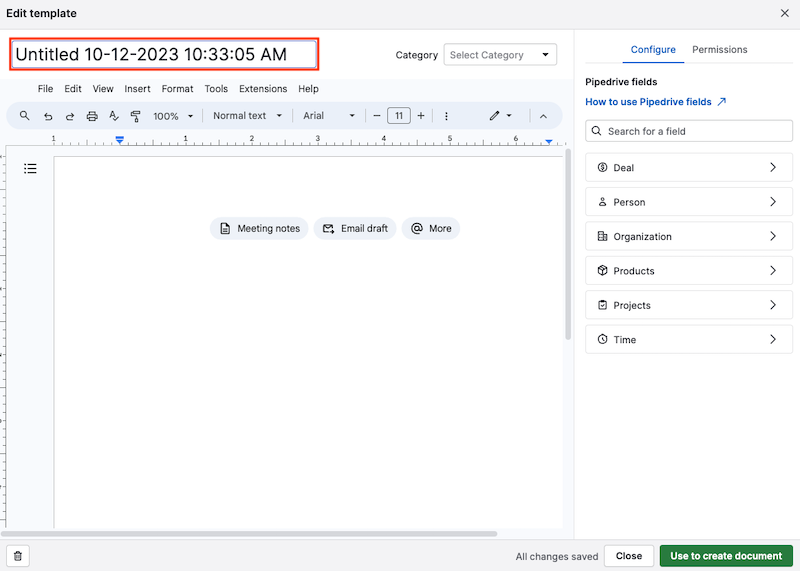
När du genererar ett dokument från en mall kommer dokumenttiteln inte att inkludera mallens namn utan istället ha deal title, datumet och tiden då det genererades.
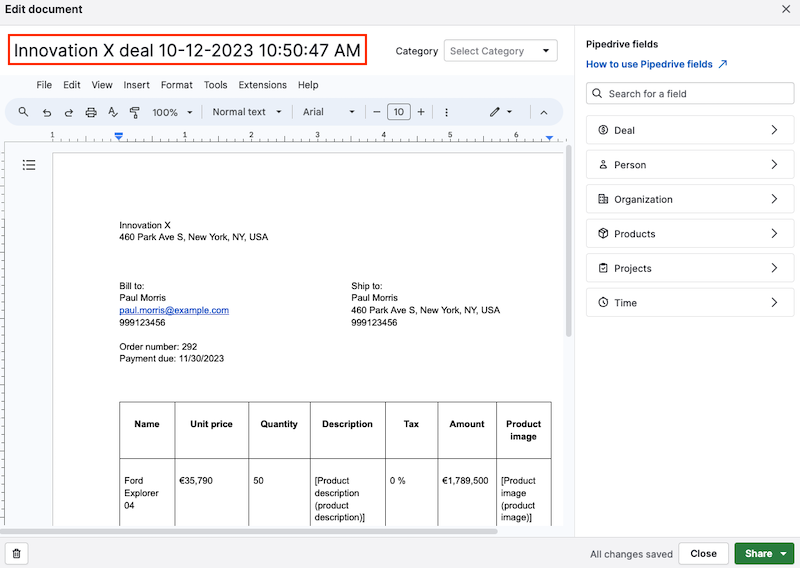
För att hålla dina dokument organiserade inom affären kan du lägga till Pipedrive-fält i malltiteln (dvs. affärstitel). När du genererar ett dokument från en mall med Pipedrive-fält i titeln sparas den ursprungliga malltiteln och Pipedrive-fälten.
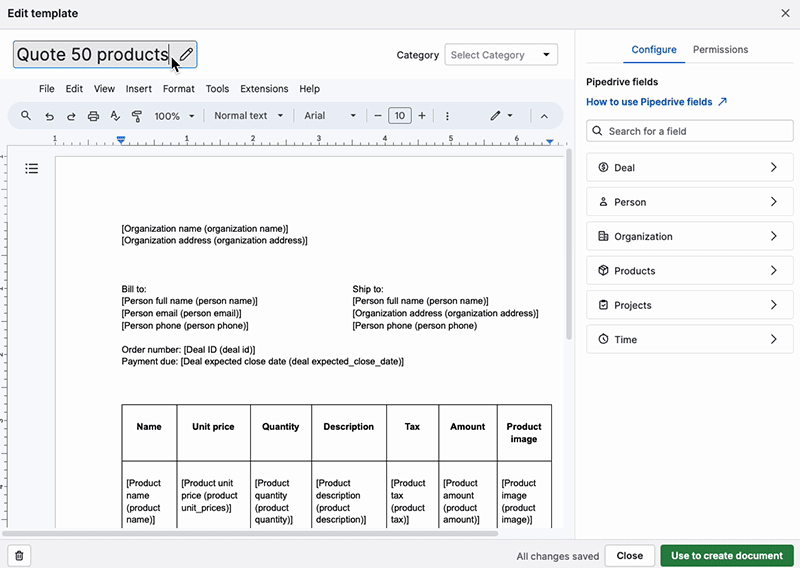
Mall- och dokumentkategorier
För att organisera dina dokument och mallar kan du dela in dem i kategorier. Välj från följande:
- Citat
- Förslag
- Kontrakt
- Eller skapa en anpassad kategori
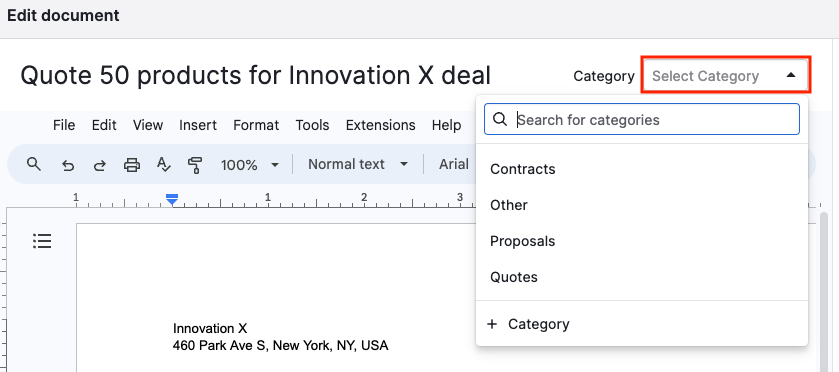
Rensa outifyllda dokumentfält
Om du skapar ett dokument från en mall och en affär eller kontakt saknas i något av dess fält kommer fältets platshållare att förbli i dokumentet.
För att ändra denna inställning, gå till Verktyg och appar > Dokument > Företagsinställningar och bläddra ner för att hitta det relevanta alternativet.
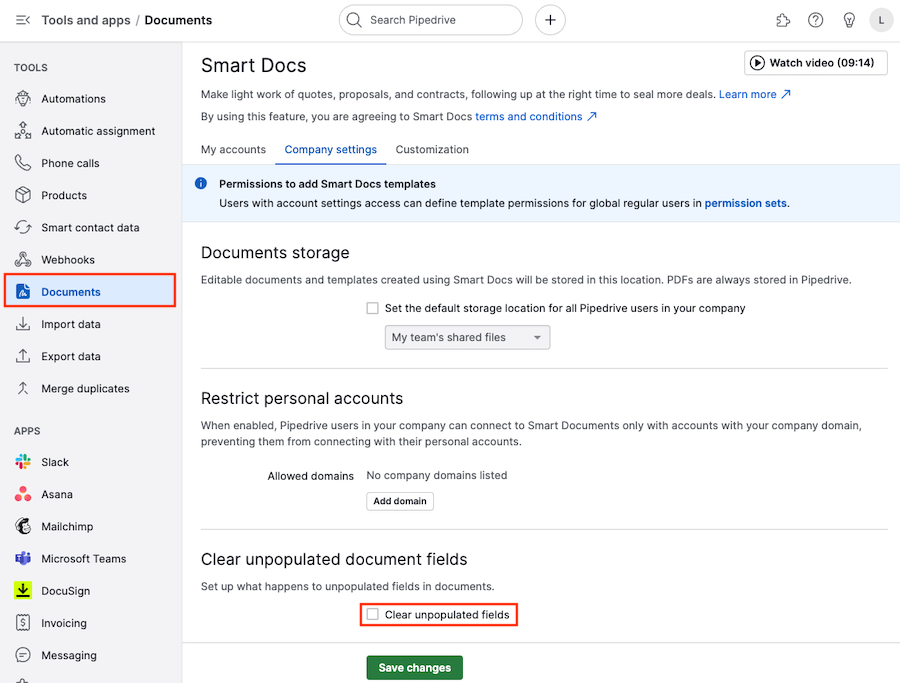
När denna inställning är aktiverad kommer ett fält som saknar information i affären eller kontakten att visas tomt när ett dokument skapas från en mall.
Var den här artikeln till någon hjälp?
Ja
Nej